Kết quả 1 đến 3 của 3
-
13-03-2014, 12:42 AM #1
 Junior Member
Junior Member
- Ngày tham gia
- Aug 2015
- Bài viết
- 0
[Căn bản] 6 cách để tắt ứng dụng bị treo trong Mac OS
Thỉnh thoảng một vài phần mềm, ứng dụng trên Macbook của bạn bị treo? Và dưới đây là 6 cách để bạn bắt chúng hoàn toàn dừng hẳn. Mình khuyên các bạn sử dụng phím tắt và theo thứ tự từ trên xuống dưới sẽ giúp bạn tiết kiệm thời gian nhanh nhất.
1. Thoát ứng dụng Mac hiện tại đang chạy với tổ hợp phím tắt:
Nhấn tổ hợp phím "Command + Option + Shift + Esc" đồng thời trong một vài giây cho tới khi ứng dụng biến mất. Đây là cách nhanh nhất để thoát các ứng dụng bị treo.
2. Mở cửa sổ “Force Quit Applications”:
Nhấn "Command+Option+Esc" để mở ra cửa sổ “Force Quit Applications”, sau đó chọn tên phần mềm cần thoát, click vào nút “Relaunch” ở dưới để tắt ứng dụng đó ngay lập tức. Đây là phiên bản đơn giản của tiện ích Activity Monitor và cũng là phím tắt hay cho bạn để dùng khi muốn tắt nhiều ứng dụng cùng lúc.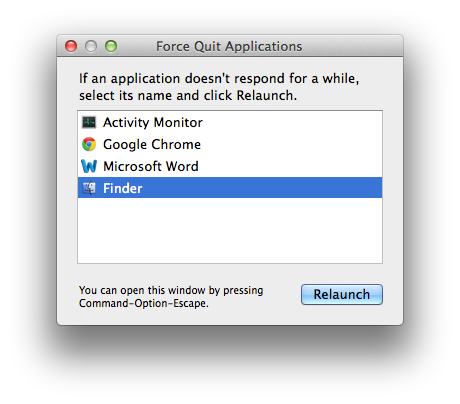
3. Tắt ứng dụng từ thanh Dock:
Click chuột phải một icon ứng dụng ở thanh Dock, sẽ xuất hiện tuỳ chọn “Quit”, click vào để tắt.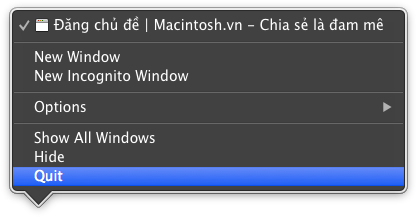
4. Chọn Force Quit từ Menu Apple :
Giữ phím Shift và click vào biểu tượng Menu Apple để tìm dòng “Force Quit [Application Name]“. Đôi khi các bạn cũng không cần giữ Shift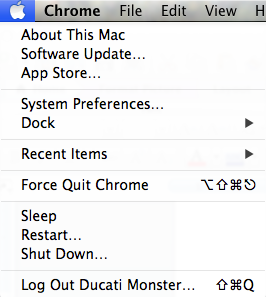
5. Sử dụng tiện ích Activity Monitor:
Mở Spotlight với tổ hợp phím "Command + Space" và gõ Activity Monitor để mở tiện ích này. Chọn tên các phần mềm đang chạy muốn tắt (phần mềm đang treo sẽ có màu đỏ), và nhấn vào biểu tượng chữ "X" góc trái bên trên . Bạn có thể thấy tính năng này trong hệ điều hành OS X tương tự như Task Manager ở Windows và như phiên bản đầu đủ của bước thứ 2, cửa sổ Force Quit. Nếu không sử dụng được các mẹo ở trên, cách này sẽ giúp bạn.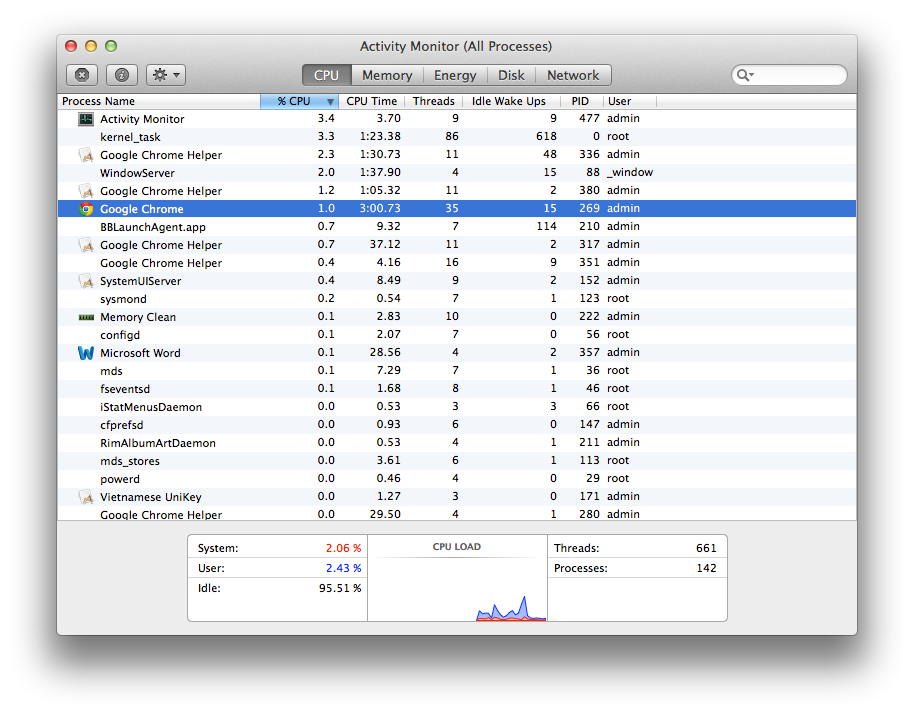
6. Sử dụng Terminal & lệnh kill:
Khi tất cả 5 cách trên đều không được, sử dụng dòng lệnh là cách đảm bảo để bạn tắt được các ứng dụng mong muốn. Mở Terminal và các bước sau đây:
- Gõ top -u và nhấn Enter
- Xem tên ứng dụng đang chaỵ, rồi nhìn cột trong cùng bên trái. Bạn sẽ thấy số bên cạnh nó. Nhớ số PID này, mã của một quá trình (ứng dụng) đang chạy Process ID.
- Gõ q
- Gõ tiếp sudo kill -9 PID (thay PID bằng số vừa nãy), để tắt ứng dụng bị treo đó.
P/S: Tắt kiểu Force Quit trên iPhone và iPad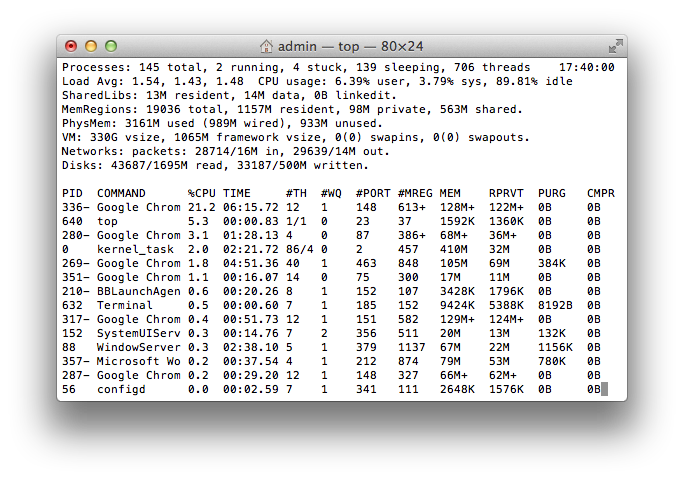
Các thiết bị chạy iOs như iPod Touch, iPhone và iPad đôi khi cũng cần tắt phần mềm đang bị treo. Bạn có thể làm việc này bằng cách giữ phím nguồn cho tới khi tuỳ chọn trượt để tắt hiện ra, và sau đó chỉ việc giữ nút Home cho đến khi App đang treo tắt hoàn toàn.View more random threads:
- Hỏi cách tắt imess trên mac
- Hướng dẫn sử dụng CrossOver bằng hình ảnh!
- Hướng dẫn tạo bộ cài Yosemite đơn giản với Diskmaker X
- [Video] Hướng dẫn Active bản quyền Adobe CC 2014 trên Yosemite 10.10
- Một trong những cách tạo khoảng trắng cho thanh Dock trong OSX
- giúp em out icloud trên mac với
- Windows trên Mac là chuẩn UEFI?
- Hướng dẫn bỏ dấu gạch chân màu đỏ lúc soạn thảo văn bản trên Mac OS
- Giá Làm Bảng Hiệu Quảng Cáo
- Hướng dẫn cài đặt OS X Yosemite 10.10 beta trên phân vùng mới
-
10-11-2015, 06:47 AM #2
 Junior Member
Junior Member
- Ngày tham gia
- Aug 2015
- Bài viết
- 0
Bạn ơi mình mới chuyển sang dùng Macbook Air nói chung cũng là lên đời cao hơn về cấu hình so với em Pro trước kia được 3 ngày, hôm nay chỉ chạy photoshop và gắn cái ổ cứng ngoài thôi thì bị treo như kiểu là mọi thao tác đều hoạt động nhưng màn hình không hiển thị kịp có chăng do card HD Graphic 5000 không?
Buộc phải nhấn giữ nút nguồn sau đó bật lên hoạt động bình thường...
-
14-11-2015, 09:03 PM #3
 Junior Member
Junior Member
- Ngày tham gia
- Aug 2015
- Bài viết
- 0
Ca này hiếm =.=' Gửi bởi jets8003vinh
Gửi bởi jets8003vinh



 Trả lời kèm Trích dẫn
Trả lời kèm Trích dẫn





Thông qua phân tích dữ liệu Google từ 86 quốc gia, mới đây, một công ty tại Anh đã ban bố bảng xếp hạng kích thước "cậu nhỏ" của các nước trên thế giới. Kết quả, hầu hết các nước xếp ở nhóm đầu của...
"Cu" của phái mạnh Việt thuộc nhóm...